电脑分享QQ屏幕时黑屏如何解决?
- 电脑设备
- 2025-03-30
- 12
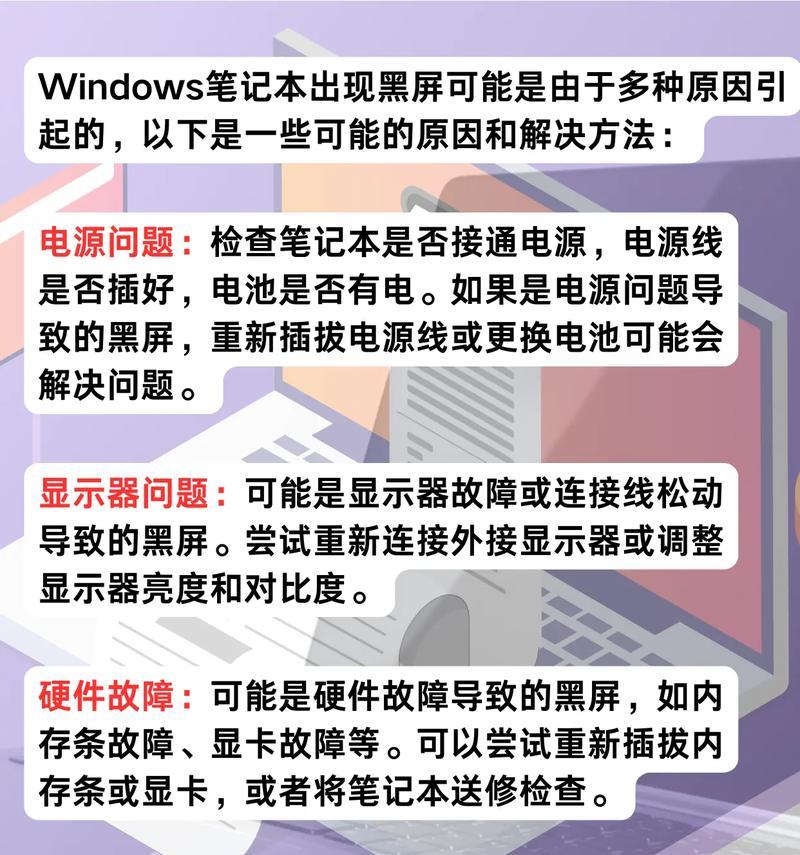
现如今,网络通讯和远程协作变得日益频繁,而QQ作为国内广泛使用的即时通讯工具,其屏幕分享功能在远程会议和朋友间的交流中发挥着重要作用。但是,不少用户在使用QQ屏幕分享功...
现如今,网络通讯和远程协作变得日益频繁,而QQ作为国内广泛使用的即时通讯工具,其屏幕分享功能在远程会议和朋友间的交流中发挥着重要作用。但是,不少用户在使用QQ屏幕分享功能时可能遇到屏幕黑屏的问题,这无疑会极大地影响工作效率和沟通体验。本文将从多个角度出发,详细介绍电脑分享QQ屏幕时遇到黑屏问题的原因及解决方案,并提供一些实用技巧,帮助用户高效解决问题。
一、了解屏幕分享黑屏的常见原因
在谈论解决问题之前,我们首先需要了解造成屏幕分享黑屏的可能原因。通常,黑屏问题可能由以下因素引起:
1.网络环境不稳定:网络不稳定或带宽不足可能导致屏幕分享时画面无法顺利传输。
2.显卡驱动过时或不兼容:显卡驱动程序的问题会造成画面输出异常。
3.QQ版本不兼容或存在bug:软件版本过低或存在bug可能导致某些功能无法正常工作。
4.远程分享设置不当:错误的屏幕共享设置可能导致黑屏现象。
5.其他电脑硬件问题:如内存不足、CPU过高负载等亦可能导致共享画面黑屏。
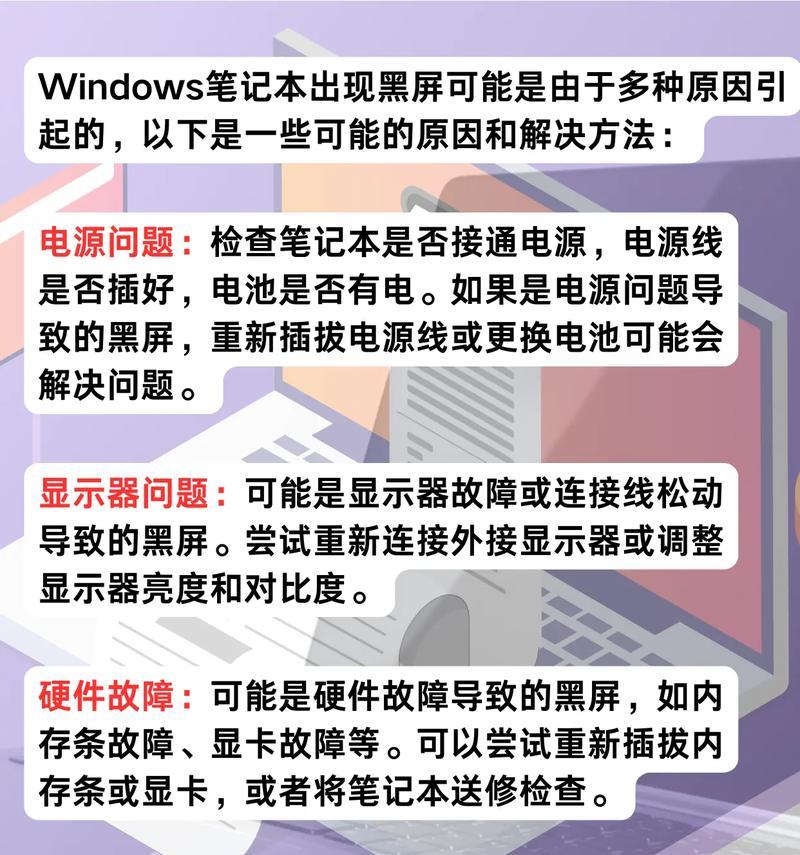
二、检查网络连接
网络连接是远程屏幕共享的基础,网络不稳定是导致黑屏的常见原因之一。解决这一问题的步骤如下:
1.确认网络连接稳定性:确保电脑连接到稳定的Wi-Fi或有线网络。
2.使用有线连接:如有条件,可尝试使用有线网络连接,以降低网络波动的可能性。
3.关闭其他占用宽带的应用程序:确保没有其他应用程序在大量占用带宽,如下载、在线视频等。
4.升级网络设备:如果您的路由器或调制解调器过旧,考虑升级以提供更稳定的网络信号。

三、更新和优化显卡驱动
显卡驱动问题也是导致黑屏的常见原因,您可按以下步骤操作:
1.检查当前显卡驱动版本:访问显卡制造商网站或系统信息查看当前驱动版本。
2.寻找最新驱动程序:在显卡制造商网站上找到最新的驱动程序下载并安装。
3.更新显卡驱动:安装新驱动程序后,重启电脑以应用更新。
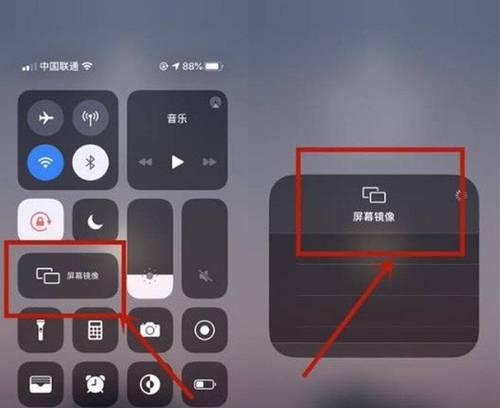
四、检查并更新QQ版本
有时,屏幕共享功能黑屏可能是由于QQ版本过旧或存在已知bug所导致的。操作解决步骤包括:
1.检查QQ版本:登录QQ后,进入“帮助”选项并选择“关于QQ”,查看当前版本信息。
2.更新QQ到最新版本:如果发现版本过旧,应当进入QQ官网下载最新版本并安装。
五、调整屏幕共享设置
如果网络和显卡设置无误,您还需要检查屏幕共享的相关设置是否正确:
1.选择正确的屏幕区域:在开启屏幕共享前,请确保已选择正确的屏幕或窗口进行共享。
2.检查声音设置:在QQ选项中检查声音分享设置,确保声音也能够正常传输。
3.使用窗口共享代替全屏共享:在某些情况下,窗口共享可能更稳定。
六、解决电脑硬件可能引发的问题
如果上述方法均未能解决问题,您还需要检查电脑的硬件状态:
1.查看系统资源使用情况:使用任务管理器检查CPU和内存的使用情况,确保系统资源足够。
2.清理后台程序:关闭不必要的后台程序,释放系统资源。
3.增加内存或升级硬件:如果经常出现资源不足的问题,则考虑增加内存或升级硬件。
在一步步排查和解决屏幕共享黑屏问题的过程中,用户可能需要一些耐心。但按照上述建议的步骤仔细操作,大部分问题应能得到有效解决。
分享QQ屏幕时出现的黑屏问题,虽然听起来令人头疼,但通过系统化的检查和调整,通常都能够找到合适的解决办法。从确保网络连接稳定、更新显卡驱动、维护软件版本更新,到调整屏幕共享设置和优化系统资源使用,每一步都至关重要。希望本文提供的详尽解决方案和实用技巧,能够帮助大家迅速解决屏幕共享时遇到的黑屏问题,重拾顺畅的交流体验。
本文链接:https://www.usbzl.com/article-45192-1.html
下一篇:启锐连接电脑无声?如何排查问题?

